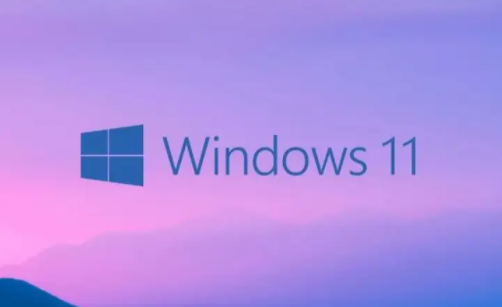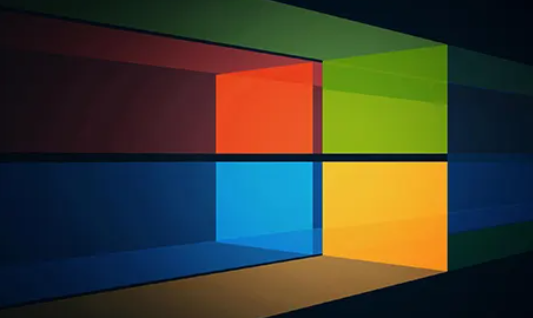win11固定任务栏图标不见了怎么办
发布时间:2022-07-07 10:21:56来源:pi7手游网作者:匿名
win11如何把图标固定到任务栏?不少用户升级到win11系统之后,分享固定任务栏应用没了怎么办?win11怎么把文件夹固定到任务栏?win11图标怎么固定到任务栏?win11怎么固定到任务栏?小编给大家带来这次的详细内容介绍,有兴趣的用户快来了解下吧!
WIN11相关推荐:

win11固定任务栏图标不见了怎么办
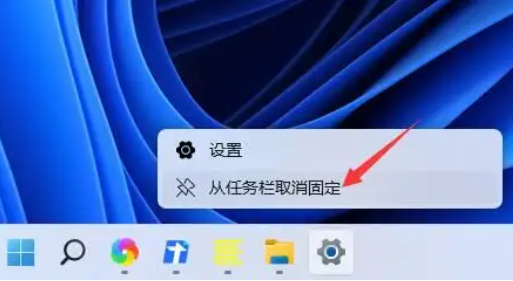
方法一:
1、首先按下快捷键“ ctrl+shift+esc ”,打开任务管理器。
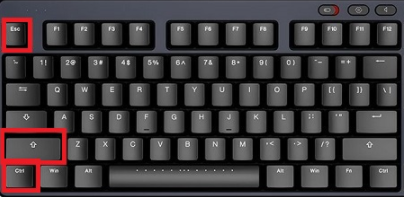
2、然后点击左上角的文件,打开“ 运行新任务 ”。
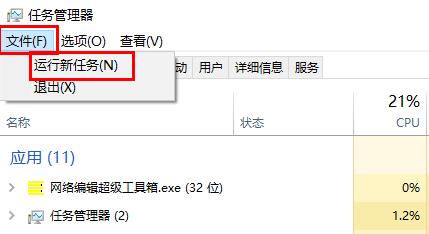
3、在运行中输入“ control ”。
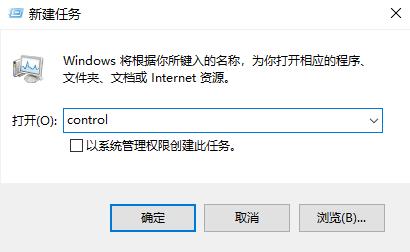
4、在调出的控制面板中,找到“ 日期与时间 ”。
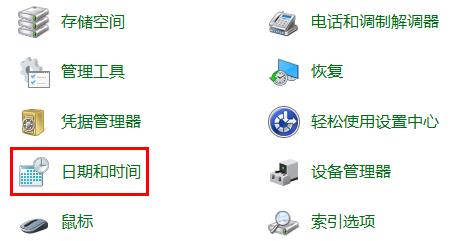
5、点击任务选项中的“ Internet时间 ”,然后点击下面的“ 更改设置 ”,
随后取消时间同步功能前面的 √ 。
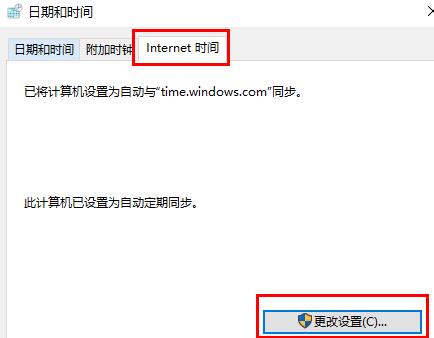
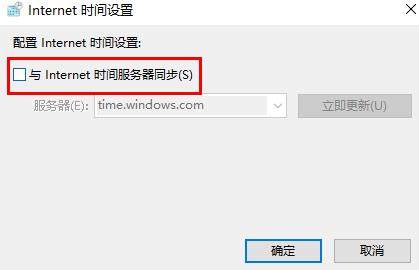
6、然后将时间更改为“ 9月5日 ”之后的时间即可。
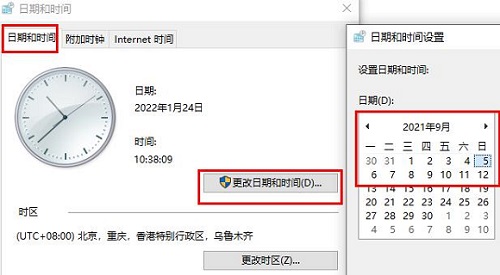
方法二:
1、首先按下快捷键“ ctrl+alt+del ” 进入任务管理器。
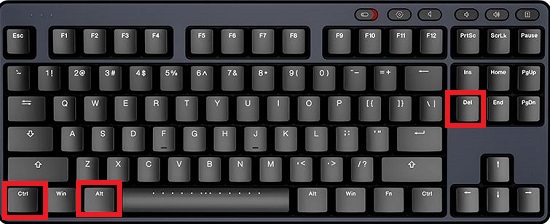
2、然后点击左上角的开始,选择打开“ 运行新任务 ”。
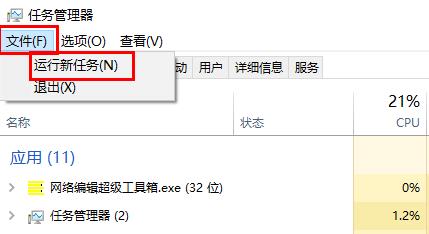
3、随后输入代码“ cmd” 。
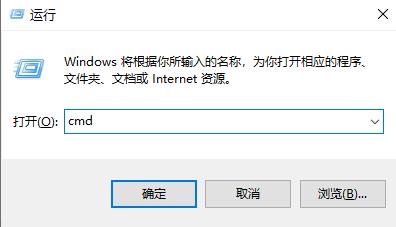
4、在打开的命令提示符中输入:
HKCU\SOFTWARE\Microsoft\Windows\CurrentVersion\IrisService /f && shutdown -r -t 0
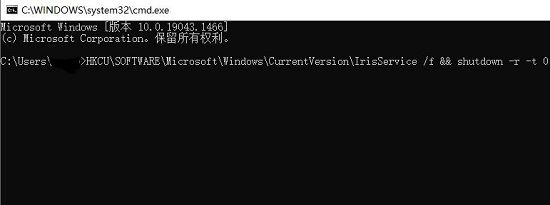
5、最后 重启计算机 即可搞定。
win11 如何让程序固定在任务栏
1、首先我们需要打开软件,然后在下方任务栏中选中该程序。
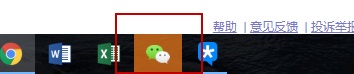
2、鼠标右键选中它,然后在右键菜单中选择“固定到任务栏”即可。
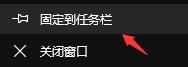
3、如果大家固定完之后后悔了,想要取消固定,可以点开搜索,搜索想要取消的程序名。
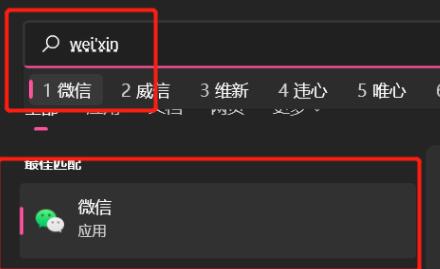
4、接着在右侧点击“从任务栏取消固定”就可以了。
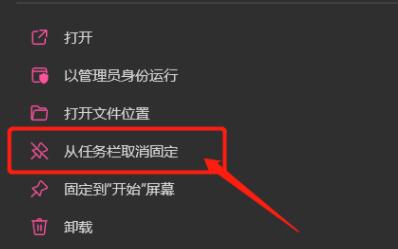
以上,就是小编带来的全部内容介绍啦!希望小编带来的教程能实实在在的帮助到不会操作的用户,更多实用操作教程在这里就能找到,快来关注我们吧!
注:文中插图与内容无关,图片来自网络,如有侵权联系删除。
上一篇:win11蓝牙名字怎么改
相关推荐
猜你喜欢
找不到合适的办公管理软件?专注于企业办公管理的软件有什么?员工与公司的关系是各个行业达成效益的很重要的因素,怎么及时的处理员工对公司的反馈呢?pi7小编来为大家推荐一些非常简便易用的办公管理软件app,这些软件的办公功能都十分齐全,能够满足大家的日常办公需求哟,需要的朋友可以来下载体验一下。
- 热门教程
- 最新教程
-
01

手游必备-苹果手机查找对方手机位置秘籍 2024-10-24
-
02

韩剧tv收藏怎么取消 2024-10-16
-
03

豆包怎么设置暗色模式 2024-10-11
-
04

腾讯会议安装失败怎么解决 2024-09-03
-
05

腾讯会议怎么关闭入会密码 2024-09-02
-
06

wps如何用颜色筛选内容数据 2024-09-02
-
07

爱奇艺怎么打开长辈模式 2024-08-30
-
08

qq音乐背景设置在哪里打开 2024-08-16
-
09

wps首字母大写怎么关掉 2024-08-15
-
010

百度网盘如何pdf转图片文件 2024-08-09